WMVは、最もよく知られているビデオ圧縮形式であるビデオ形式です。WMVは通常、ビデオとオーディオの両方のコンテンツを含み、世界中で最も一般的に使用されているビデオ形式の1つです。
システムに付属のWindows Media PlayerはWMV形式を完全にサポートしていますが、基本的に、すべての主流のプレーヤーはWMV形式をサポートしています。
WMVビデオの再生をサポートしていないiPhoneを除きます。
WMVビデオをiPhone互換のフォーマットファイルに変換してiPhoneで再生できるようにするサードパーティツールの助けを借りて、まだ克服できることは幸運です。
VideoPower BLUE は、画面のキャプチャと記録、編集、音楽、変換など、さまざまなオプションと機能を備えた優れたソフトウェアです。
下記の体験版をダウンロードして無料でお試しいただけます。
ステップ1:WMVファイルをVideoPower BLUEに追加する
PCにVideo Converterソフトウェアが正常にインストールされている場合は、プログラムを実行します。[ファイルの追加]ボタンをクリックするか、ファイルをインターフェイスにドラッグアンドドロップすることで、WMVファイルをプログラムに直接インポートできます。
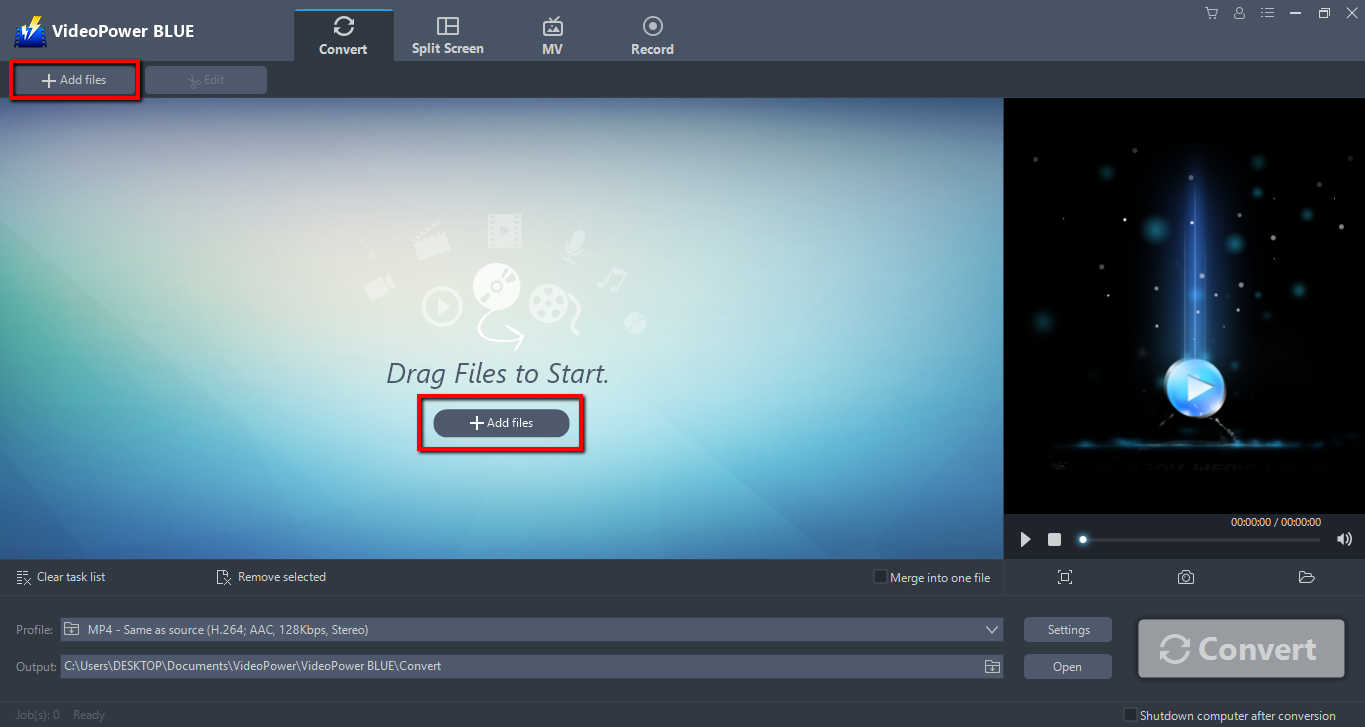
ステップ2:変換前にファイルを編集します。
変換前にビデオファイルを編集する必要がある場合は、以下の手順に従ってください。
インポートされたファイルがリストに表示されます。
ファイルの右側にある[編集]ボタンをクリックします。

内蔵のビデオエディタがポップアップし、その助けを借りて、完璧なムービーを作成できます。速度と音量を調整し、ビデオをトリム、カット、クロップ、回転、またはフリップします。明るさ、コントラストを調整しながら、エフェクト、字幕、透かしを追加します。そして、彩度は、編集を便利に簡単にします。
たとえば、次のようにビデオをトリミングできます。
1)「トリムマーカーを追加」をクリックします。
2)下図のようにマークをドラッグして、カットしたい部分を選択します。
複数セクションを選択する場合は、1と2を繰り返してください。
3)「設定」から「選択したセクションを保持」または「選択したセクションを削除」を選択します。
4)「OK」をクリックして設定を保存します
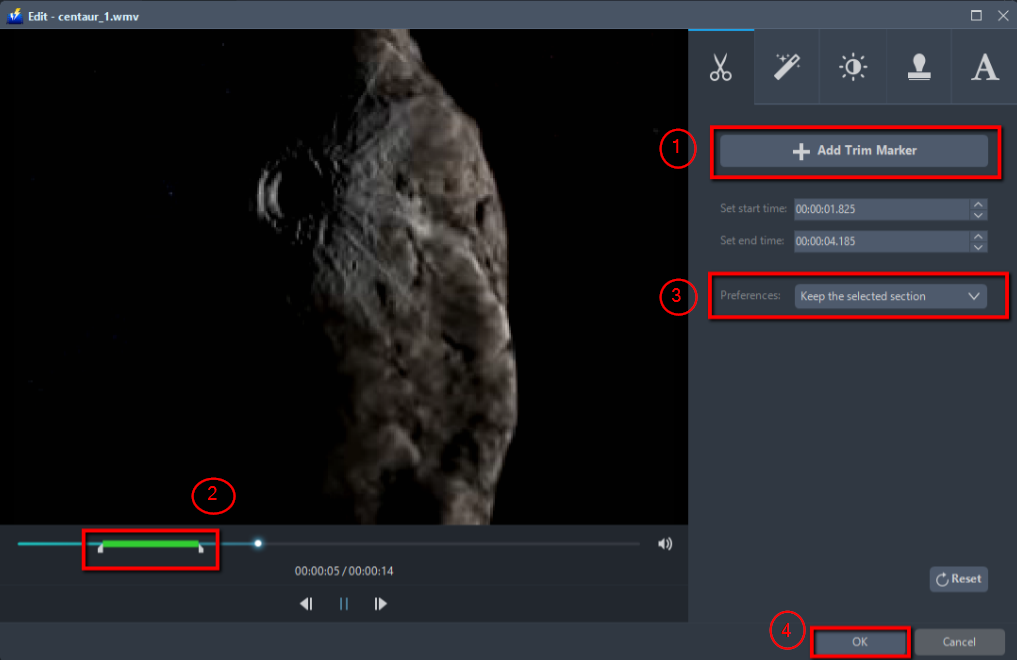
ステップ3:WMVをiPhone形式に変換します。
3.1:出力フォーマットを設定します。
1)をクリックして[プロファイル]ドロップダウンメニューを開き、プロファイルリストから目的の形式を選択します。
2)ここで、「デバイス」、「アップル」の順にクリックします。
3)特定のモデルと互換性のあるフォーマットを選択できます。
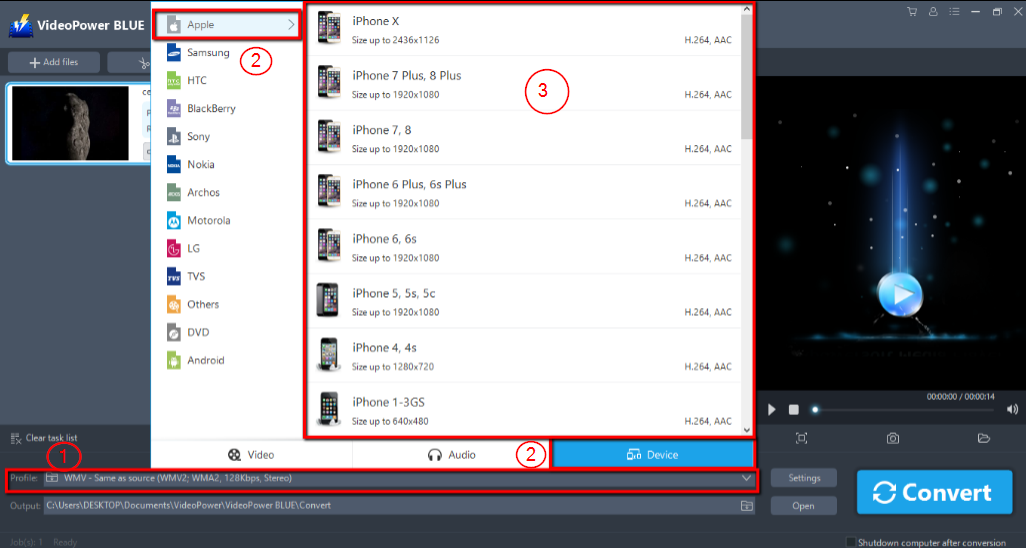
3.2:変換を開始します。
ファイルリストに戻ります。
「変換」ボタンをクリックすると、変換されたファイルがデフォルトの出力フォルダに保存されます。
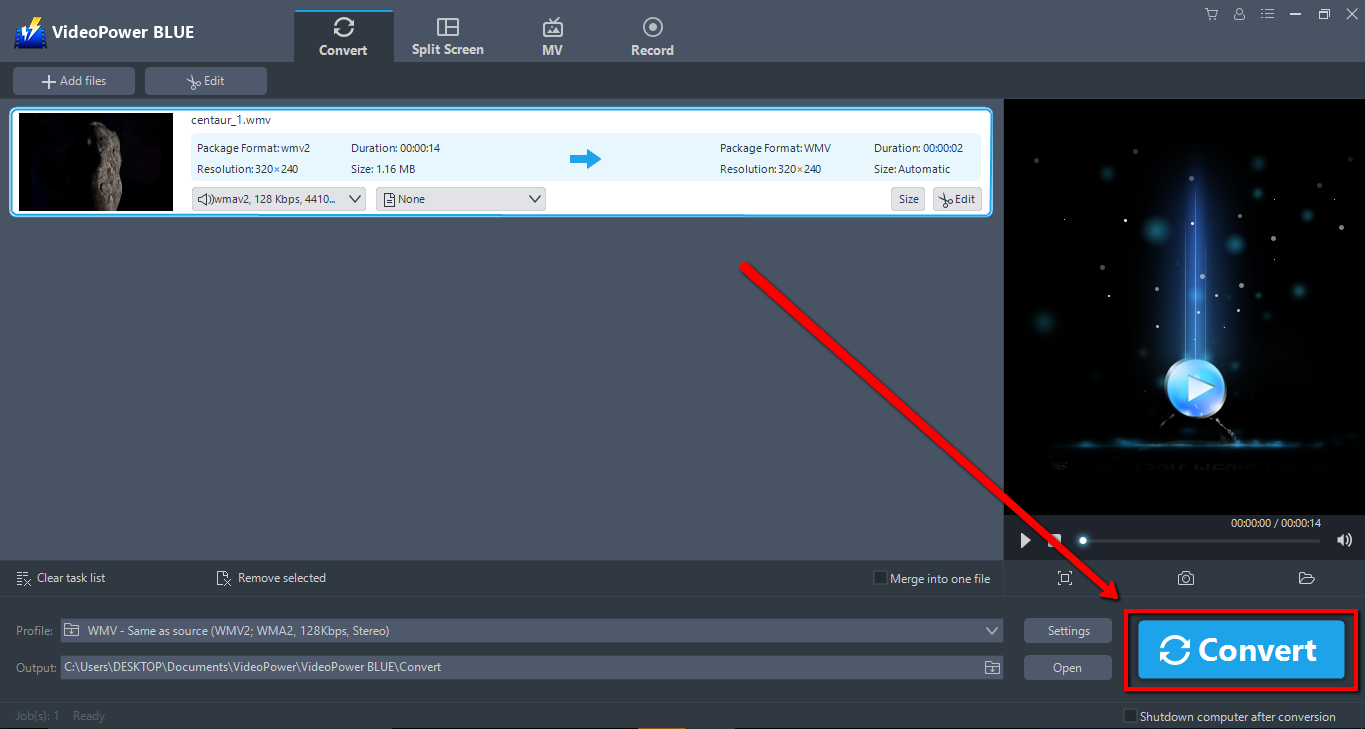
3.3:変換されたファイルを見つけます。
変換が完了すると、プログラムが通知するウィンドウをポップアップします。「OK」をクリックして、保存された変換済みMP4ファイルのフォルダーを開きます。
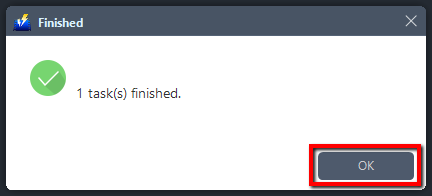
結論:
変換を実行する適切なプログラムを選択することは、ファイルの品質を確保するために不可欠な部分です。iPhoneでWMVファイルを再生するのは面倒なことかもしれませんが、 VideoPower BLUEを使用すれば、それはもうありません。
組み込みのビデオエディターがあり、スライドショーやビデオを編集したり、透かしや効果を適用したり、トリミングやトリミングなどの他の基本的なビデオ編集オプションを利用したりできます。
さらに、写真やビデオ用の分割画面ツールと、コンピューター上の画面上のアクティビティをキャプチャできる画面レコーダーがあります。このプログラムには、より多くのオプションを提供する非常に多くの高度な機能が備わっていますメディアファイルを変換および編集します。
